如何在word文档中的图片上插入文字?
1、打来word文档,在文档的菜单栏中找到“插入”按钮,在插入的任务栏中文本选项下的“文本框”。
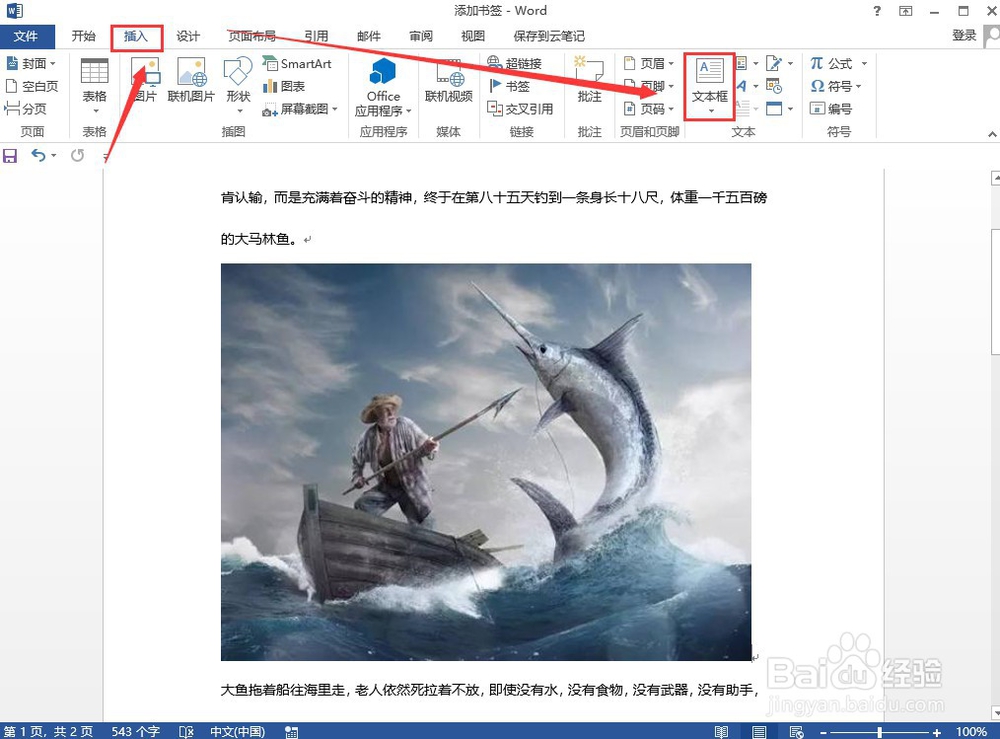
2、点击文本框后会弹出一个下拉菜单,在下拉菜单中选择“绘制文本框”,鼠标左键单击选择。
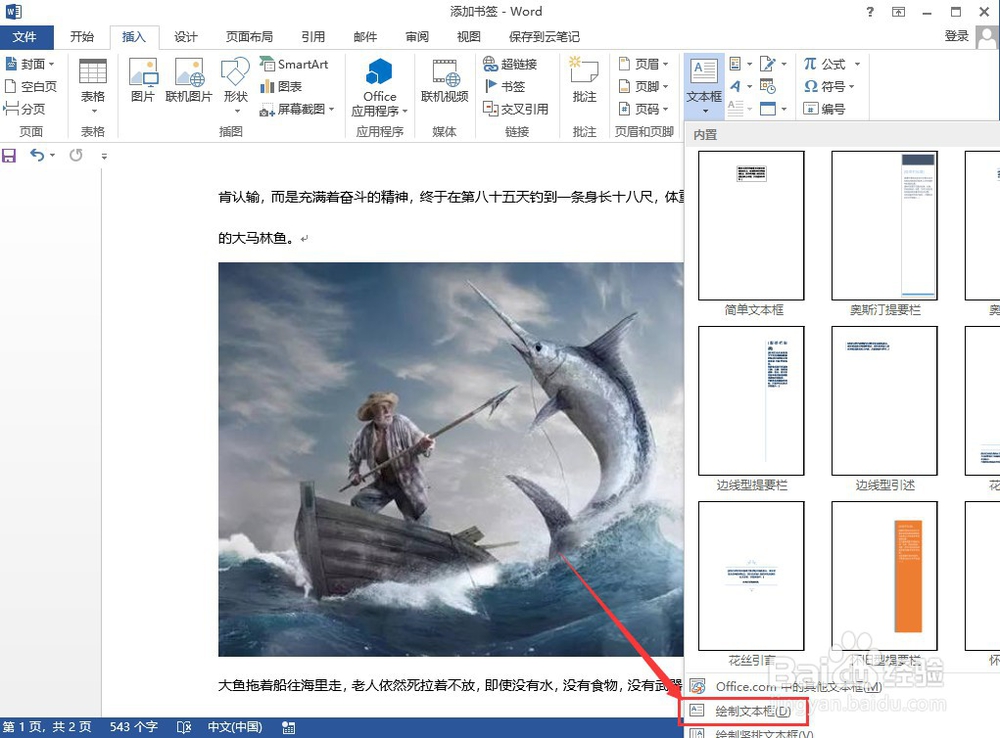
3、此时鼠标光标已变成了+字,拖动鼠标在图片中绘制出文本框,如图所示,选择文本框四周可以缩小或拉大文本框。
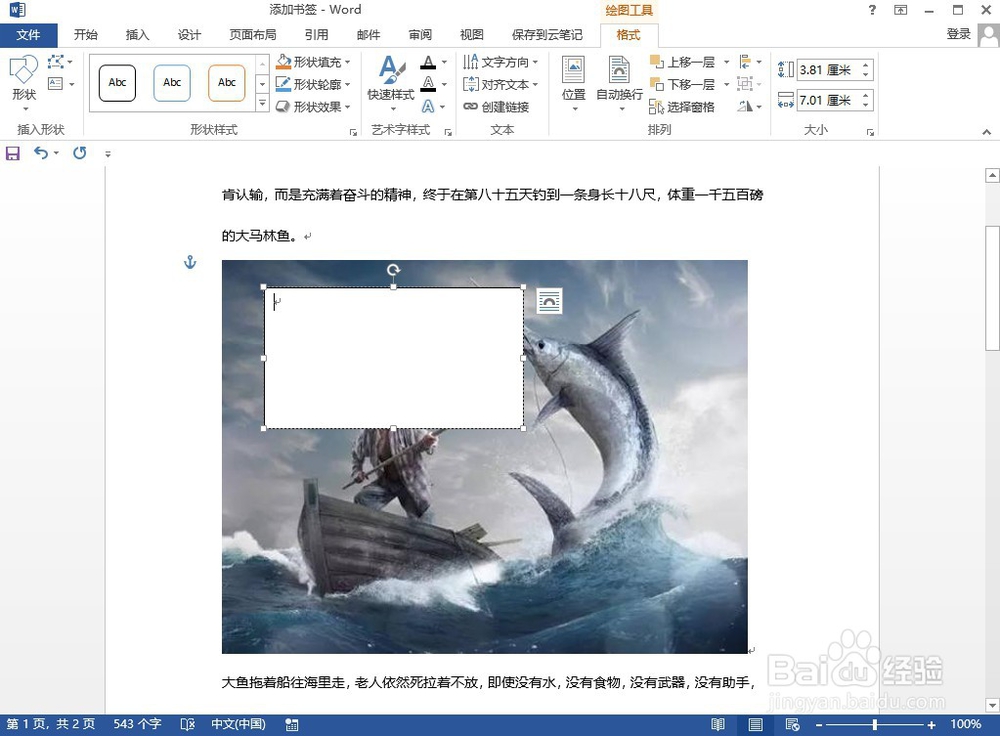
4、在文本框中输入文字后,但发现者并不是想要的那种。选择菜单栏中的“格式”功能,在格式的任务栏中选择形状样式下的“形状填充”。
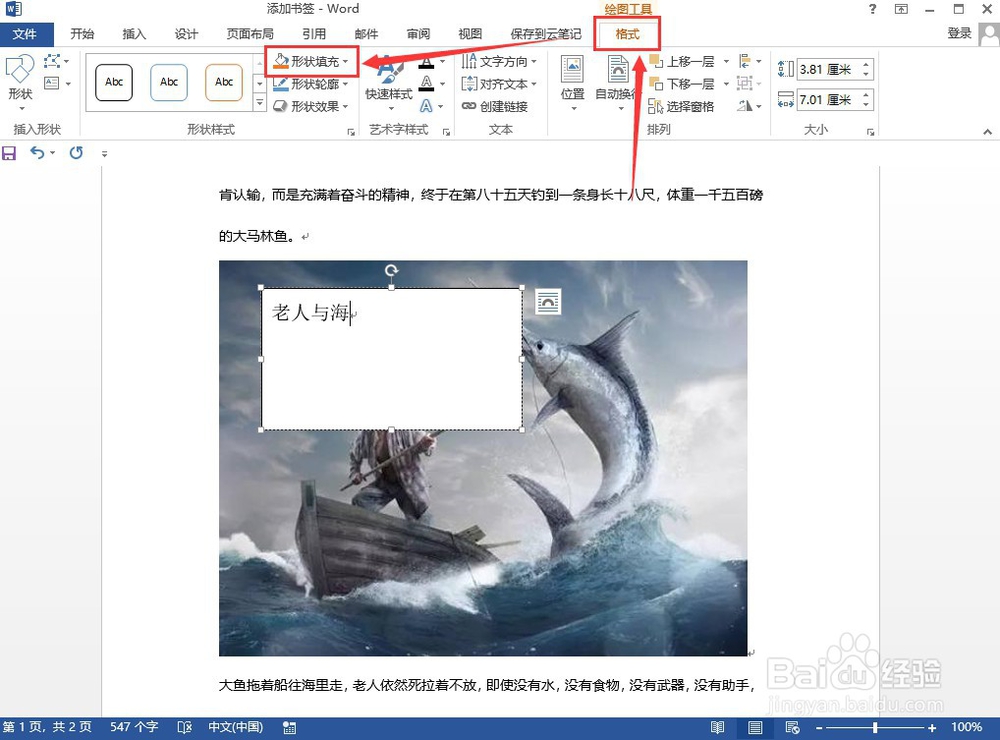
5、在形状填充的下拉菜单中选择“无填充颜色”,此步骤是将文本框颜色变为透明。

6、接着点击形状样式下的“形状轮廓”,鼠标左键单击会弹出一个下拉菜单。
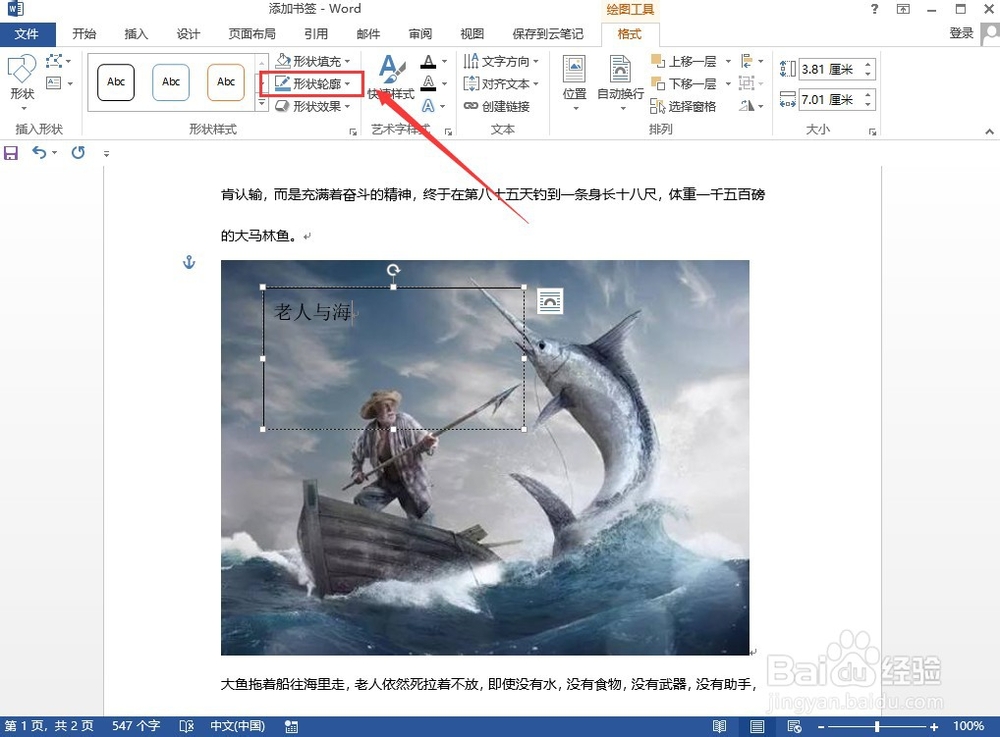
7、在形状轮廓的下拉菜单中选择“无填充轮廓”,此步骤是为了将文本框的轮廓去掉,看起来更美观。

8、以上便是如何在word文档中的图片上插入文字的步骤,希望可以帮到你。
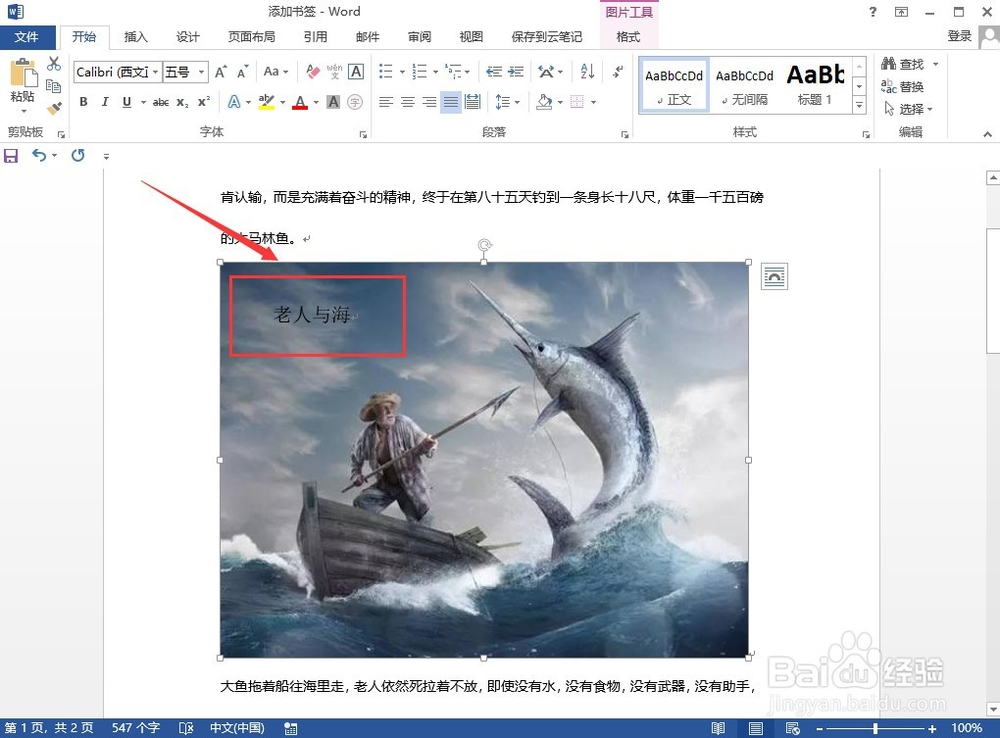
声明:本网站引用、摘录或转载内容仅供网站访问者交流或参考,不代表本站立场,如存在版权或非法内容,请联系站长删除,联系邮箱:site.kefu@qq.com。
阅读量:161
阅读量:80
阅读量:195
阅读量:183
阅读量:162